Page 1

IMPRESSORA LASER
IMPRESSORA LASER SAMSUNG
Manual do utilizador
ML-1250
Page 2
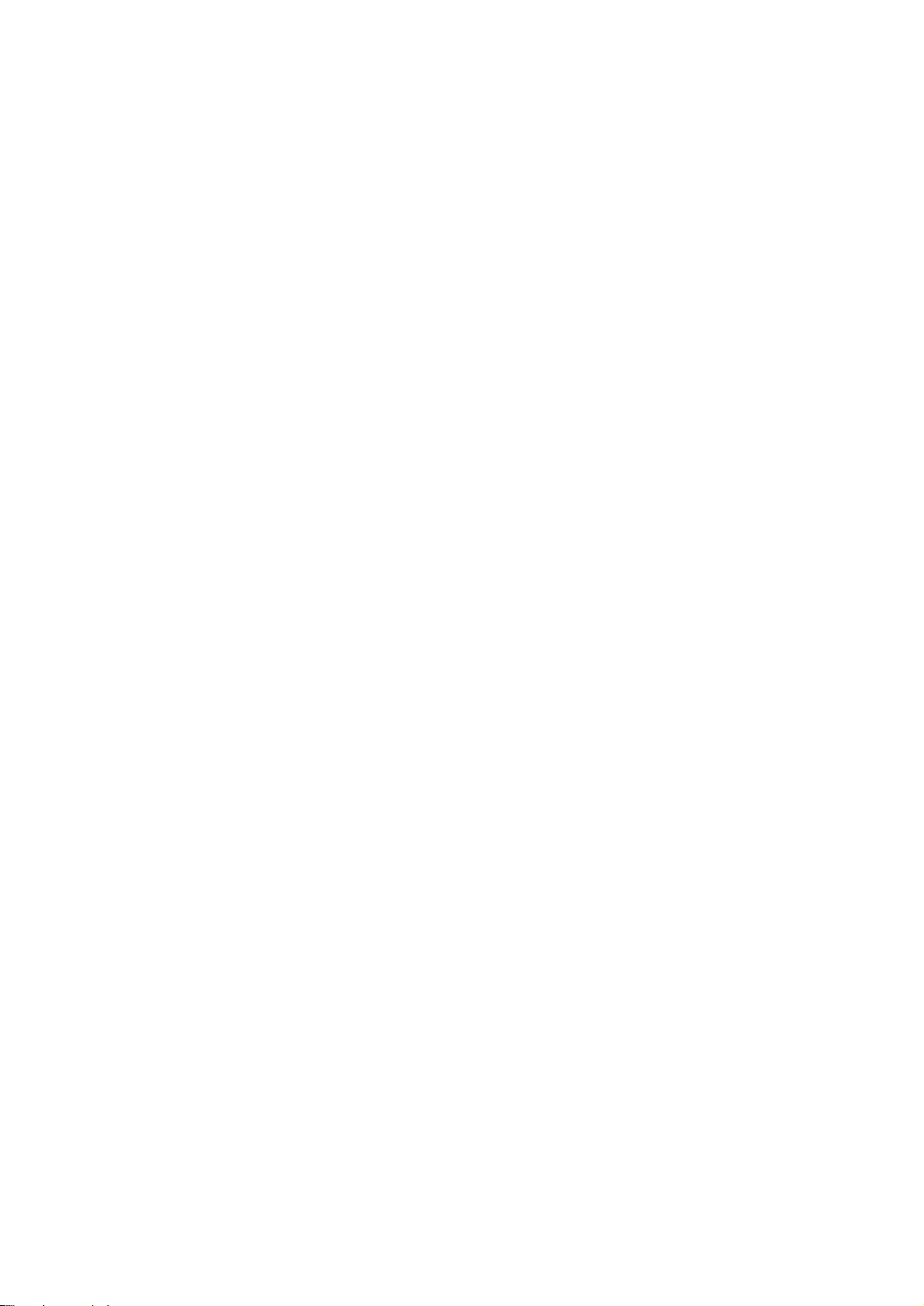
Este manual é fornecido para fins meramente informativos. Todas as informações aqui
incluídas estão sujeitas a alterações sem pré-aviso. A Samsung Electronics não se responsabiliza
por quaisquer danos, directos ou indirectos, decorrentes da utilização deste manual ou com ela
relacionados.
© 2001 Samsung Electronics Co., Ltd. Todos os direitos reservados.
• ML-1250 e o logótipo Samsung são marcas comerciais da Samsung Electronics Co., Ltd.
• IBM e IBM PC são marcas comerciais da International Business Machines Corporation.
• Microsoft, Windows, Windows 9x, Windows Me, Windows NT, Windows 2000 e Windows XP
são marcas comerciais da Microsoft Corporation.
• PCL 6 é uma marca comercial da Hewlett-Packard Company.
• Apple, Macintosh, Power Macintosh, iMac e iBook são marcas comerciais da Apple Computer,
Inc.
• Software GNU Ghostscript, Copyright (C) 1999. Aladdin Enterprise, Menlo Park, Califórnia e
outros autores, conforme indicado na respectiva documentação.
• Todos os outros nomes de marcas ou produtos são marcas comerciais dos respectivos
proprietários ou organizações.
I
Page 3
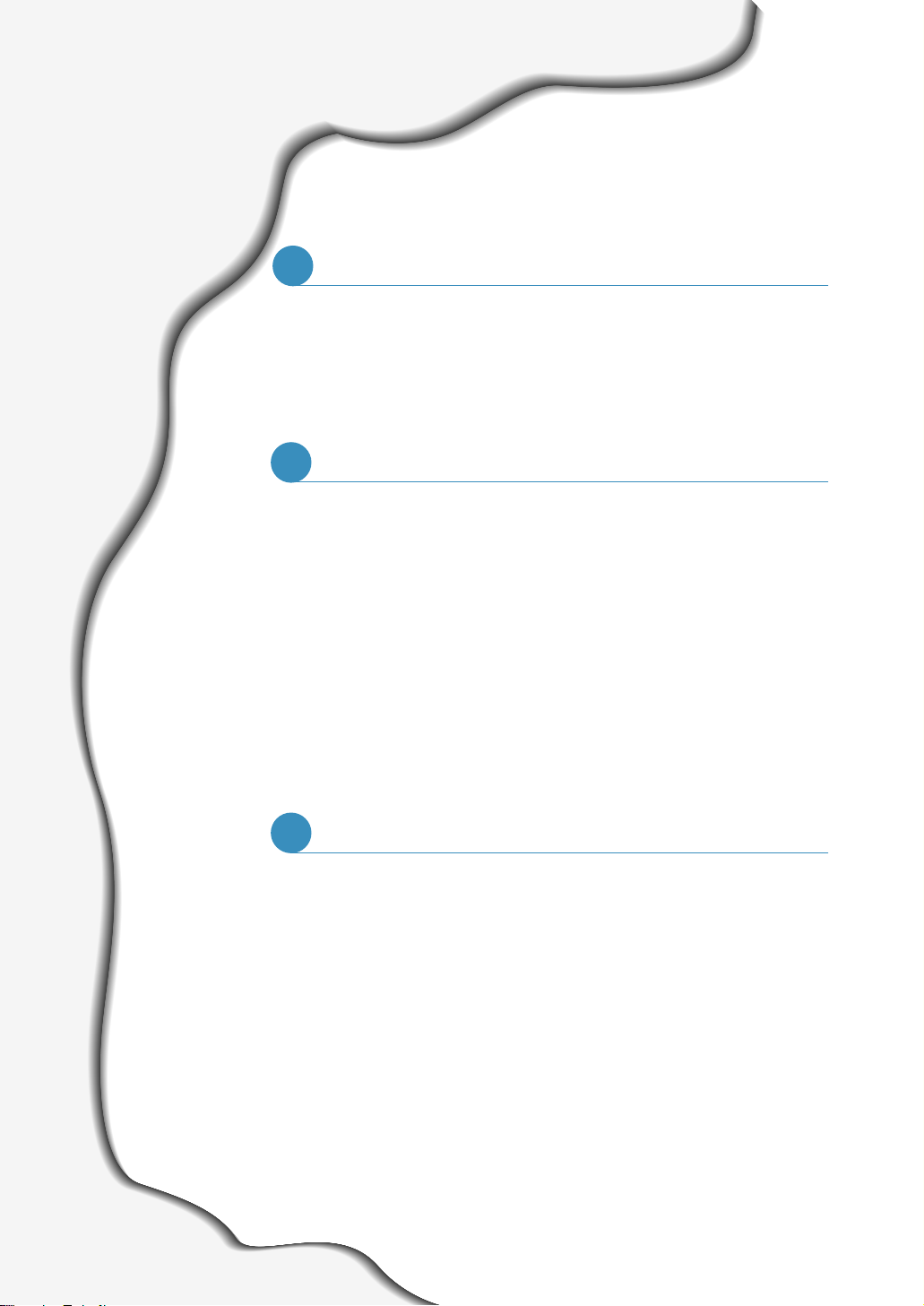
II
Características especiais
––––––––––––––––––––––––––
1.1
Componentes da impressora
–––––––––––––––––––––––
1.3
Botões do painel de controlo –––––––––––––––––––––––– 3.1
Luzes do painel de controlo ––––––––––––––––––––––––– 3.3
Índice
Introdução
PASSO 1
: Desembalar a impressora ––––––––––––––––––––– 2.1
PASSO 2
: Instalar o cartucho de toner ––––––––––––––––––– 2.2
PASSO 3
:
Colocar papel –––––––––––––––––––––––––––––– 2.4
PASSO 4
: Ligar ao computador através de um cabo paralelo –– 2.6
PASSO 5
: Ligar a impressora –––––––––––––––––––––––––– 2.7
PASSO 6
:
Imprimir uma página de demonstração! ––––––––– 2.7
PASSO 7
: Instalar o software da impressora –––––––––––––– 2.8
Instalar o software a partir de disquetes –––––––––––––– 2.13
C
a
p
í
t
u
l
o
1
C
a
p
í
t
u
l
o
2
Instalar a impressora
C
a
p
í
t
u
l
o
3
Utilizar o Painel de Controlo
Page 4
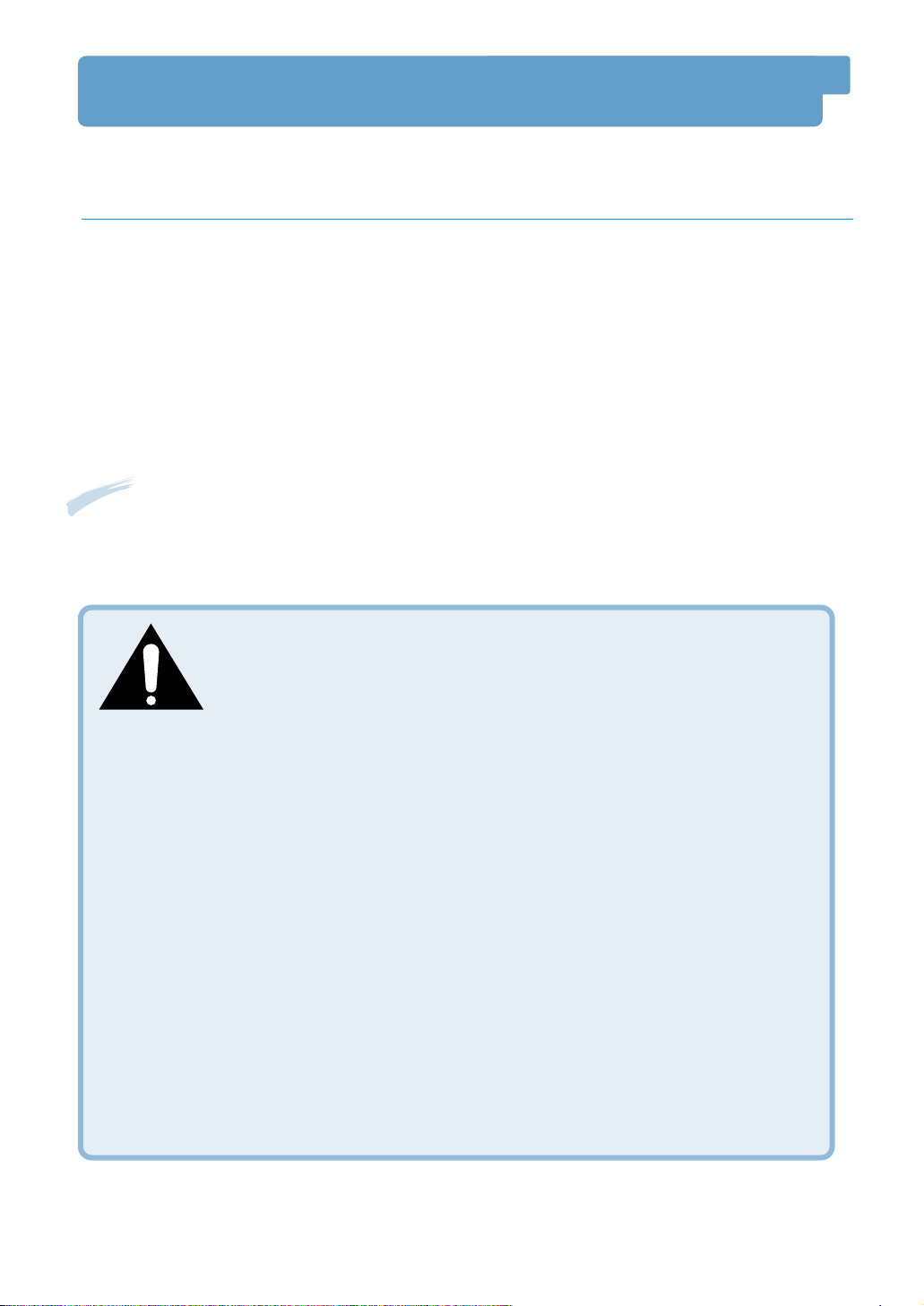
III
Considerações ambientais e de segurança
A impressora está certificada nos E.U.A. como estando em conformidade com os requisitos de
DHHS 21 CFR, capítulo 1, subcapítulo J relativamente a produtos laser classe I (1) e, noutros
países, como produto laser Classe I em conformidade com os requisitos da norma IEC 825.
Os produtos laser classe I não são considerados perigosos. O sistema laser e a impressora
foram concebidos de modo a que as pessoas nunca possam ser expostas a radiações laser
superiores ao nível Classe I durante o funcionamento normal, a manutenção pelo utilizador ou
uma condição de serviço prescrita.
AVISO
Nunca utilize nem efectue manutenção na impressora com a tampa de protecção removida do
conjunto Laser/Scanner. O raio reflectido, embora invisível, pode causar lesões oculares.
CUIDADO - RADIAÇÕES LASER INVISIVEIS QUANDO ESTA TAMPA ESTÁ
ABERTA. NÃO ABRA ESTA TAMPA.
CAUTION - INVISIBLE LASER RADIATION WHEN THIS COVER OPEN. DO
NOT OPEN THIS COVER.
VORSICHT - UNSICHTBARE LASERSTRAHLUNG, WENN ABDECKUNG GEÖFFNET. NICHT
DEM STRAHL AUSSETZEN.
ATTENTION - RAYONNEMENT LASER INVISIBLE EN CAS D’OUVERTURE.EXPOSITION
DANGEREUSE AU FAISCEAU.
ATTENZIONE - RADIAZIONE LASER INVISIBILE IN CASO DI APERTURA.
EVITARE L’ESPOSIZIONE AL FASCIO.
PRECAUCION - RADIACION LASER IVISIBLE CUANDO SE ABRE. EVITAR EXPONERSE AL
RAYO.
ADVARSEL. - USYNLIG LASERSTRÅLNING VED ÅBNING NÅR SIKKERHEDSBRYDERE ER
UDE AF FUNKTION. UNDGÅ UDSAETTELSE FOR STRÅLNING.
ADVARSEL. - USYNLIG LASERSTRÅLNING NÅR DEKSEL ÅPNES. STIRR IKKE INN I
STRÅLEN. UNNGÅ EKSPONERING FOR STRÅLEN.
VARNING - OSYNLIG LASERSTRÅLNING NÄR DENNA DEL ÄR ÖPPAND OCH SPÄRREN
ÄR URKOPPLAD. BETRAKTA EJ STRÅLEN. STRÅLEN ÄR FARLIG.
VARO! - AVATTAESSA JA SUOJALUKITUS OHITETTAESSA OLET ALTTIINA
NÄKYMÄTTÖMÄLLE LASERSÄTEILYLLE ÄLÄ KATSO SÄTEESEEN.
Declaração de segurança laser
Page 5
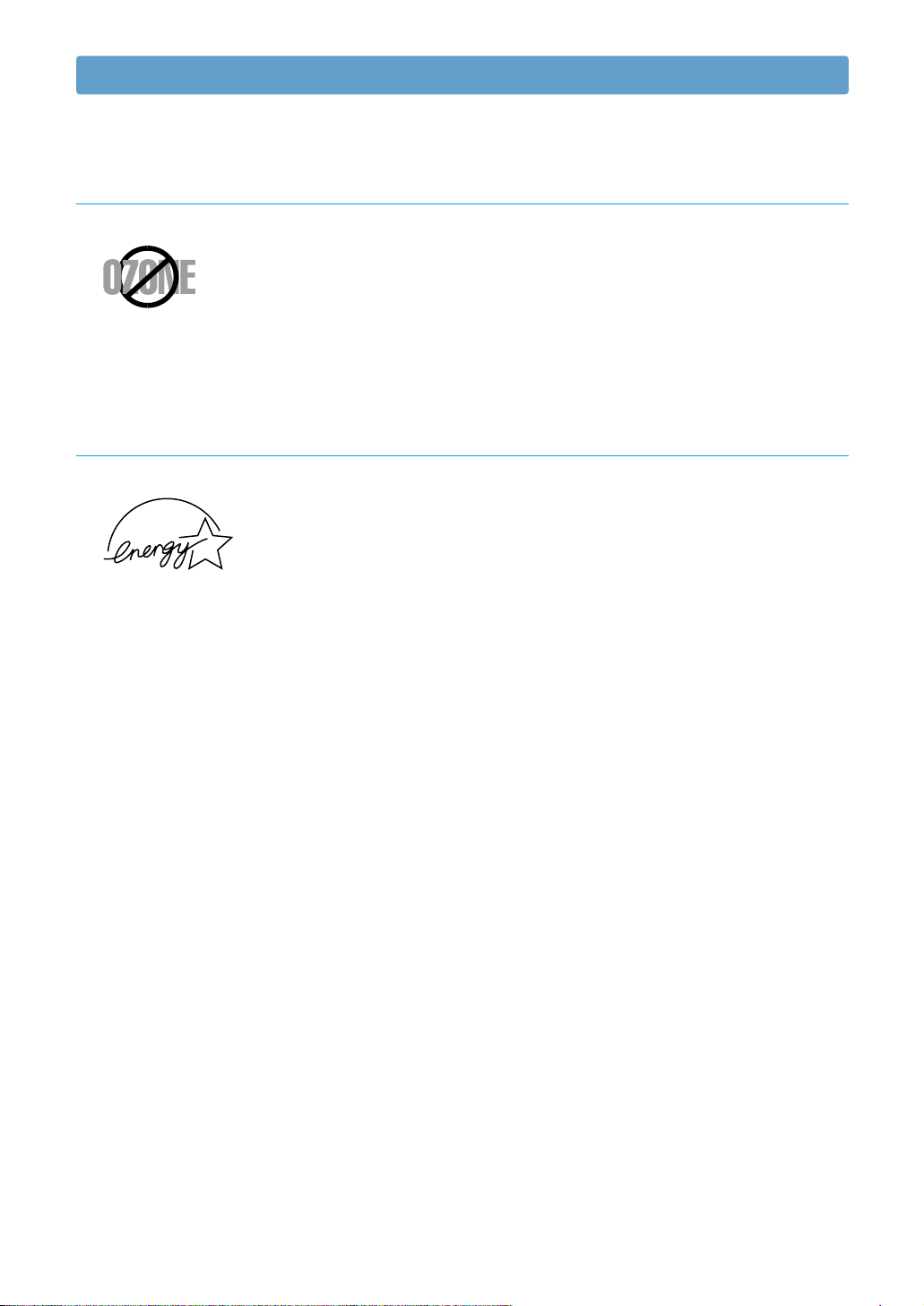
IV
Segurança do ozono
Economia de energia
Durante o funcionamento normal, a impressora Samsung ML-1250
produz ozono. O ozono produzido não representa perigo para o
operador. No entanto, é aconselhável utilizar a máquina numa área
com boa ventilação.
Se necessitar de mais informações sobre o ozono, consulte o seu
agente Samsung mais próximo.
Esta impressora inclui uma tecnologia avançada de economia de
energia que reduz o consumo de energia quando não se encontra
em utilização activa.
Quando a impressora não recebe dados durante um período de
tempo prolongado, o consumo de energia é diminuído
automaticamente.
O símbolo Energy Star não significa o endosso pela EPA de
qualquer produto ou serviço.
Considerações ambientais e de segurança
Page 6
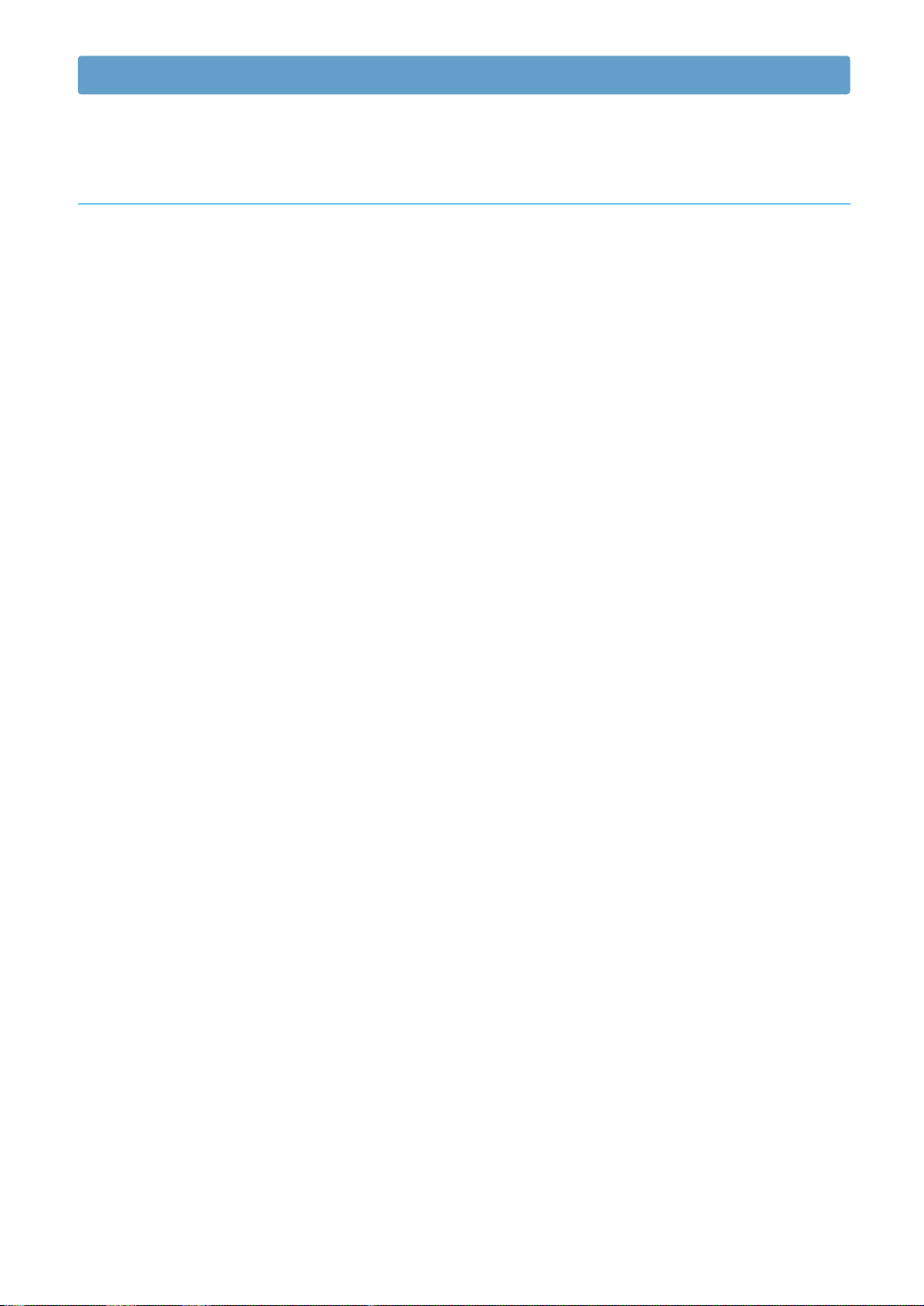
V
Considerações ambientais e de segurança
Não efectue nenhuma alteração ou modificação no equipamento, salvo indicação em contrário
no manual. Caso seja necessário efectuar qualquer alteração ou modificação, tem de parar
primeiro o funcionamento do equipamento.
É requerida a utilização de um cabo blindado para respeitar os limites Classe B da Subparte B,
Parte 15 dos Regulamentos da FCC.
This digital apparatus does not exceed the Class B limits for radio noise emissions from digital
apparatus as set out in the interference-causing equipment standard entitled “Digital
Apparatus”, ICES-003 of the Industry and Science Canada.
Cet appareil numérique respecte les limites de bruits radioélectriques applicables aux appareils
numériques de Classe B prescrites dans la norme sur le matériel brouilleur: “Appareils
Numériques”, ICES-003 édictée par l’Industrie et Sciences Canada.
Canadian Radio Interference Regulations
CUIDADO: Quaisquer alterações ou modificações que não sejam expressamente
aprovadas pelo fabricante, no que diz respeito à conformidade, retirarão
ao utilizador a autorização de operar o equipamento.
Este equipamento foi testado, tendo-se comprovado que respeita os limites relativos a
dispositivos digitais Classe B, de acordo com a Parte 15 dos Regulamentos da FCC. Estes
limites foram estipulados com o fim de proporcionar uma protecção razoável contra
interferências nocivas em instalações residenciais. Este equipamento gera, utiliza e pode
irradiar energia de rádio frequência e, se não for instalado e utilizado de acordo com as
instruções, pode causar interferências nefastas nas comunicações de rádio. No entanto, não
existe qualquer garantia de que não venham a verificar-se interferências em determinadas
instalações.
Se este equipamento causar interferências nocivas à recepção de rádio ou televisão, o que se
pode determinar desligando e voltando a ligar o equipamento, o utilizador deverá tentar
resolver o problema, através de uma ou mais das seguintes medidas:
• Reoriente ou reposicione a antena de recepção.
• Aumente a distância que separa o equipamento do receptor.
• Ligue o equipamento a uma tomada de um circuito diferente daquele a que o receptor está
ligado.
• Consulte o seu fornecedor ou um técnico de rádio/TV qualificado, para obter ajuda.
Regulamentos da FCC
Emissões de rádio frequência
Page 7
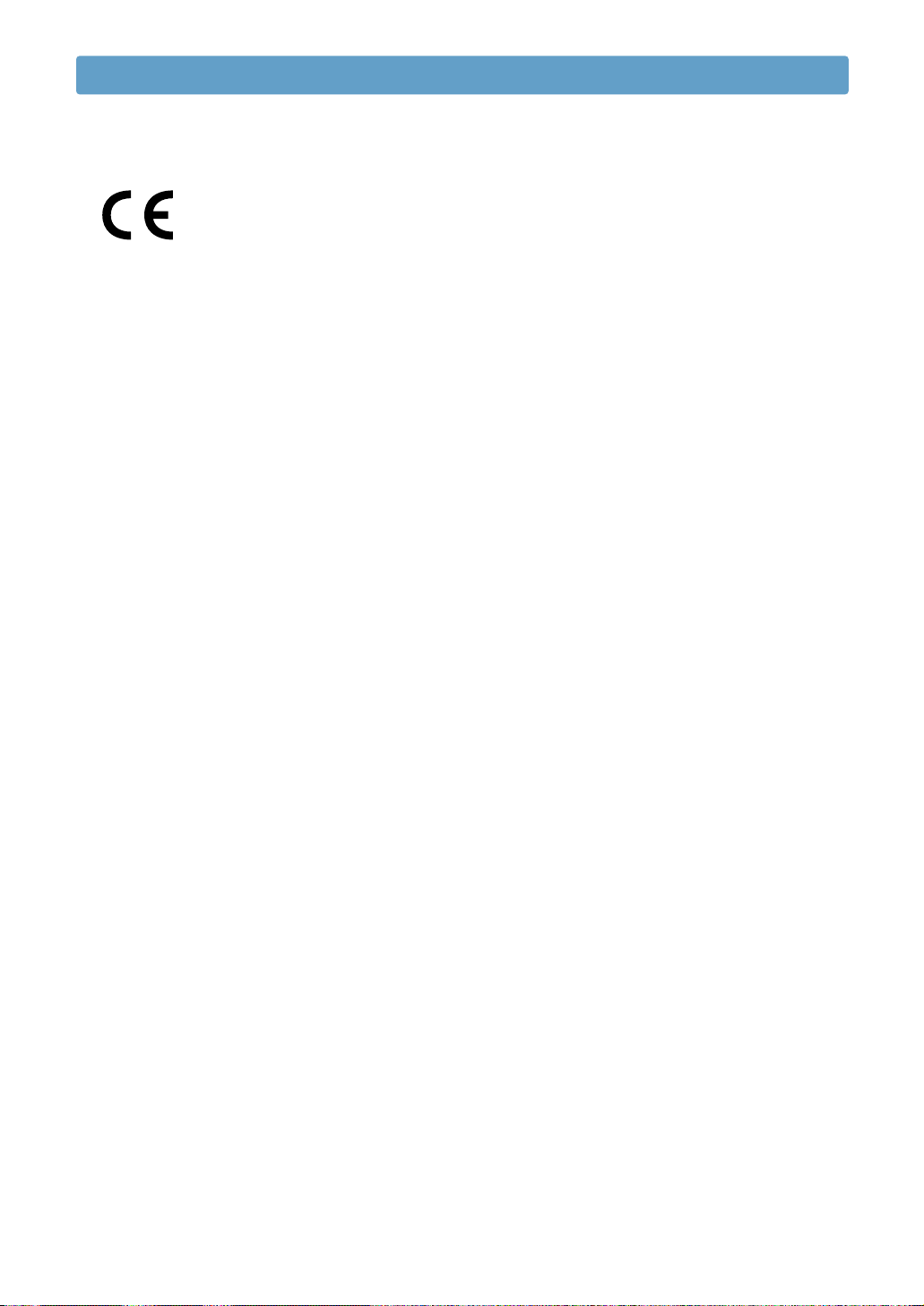
VI
Considerações ambientais e de segurança
Declaração de Conformidade (países europeus) - aprovações e certificações
A marca CE aplicada a este produto representa a Declaração de Conformidade da Samsung
Electronics Co. com as seguintes Directivas 93/68/CEE aplicáveis da União Europeia, a partir
das datas indicadas:
1 de Janeiro de 1995: Directiva do Conselho 73/23/CEE, sobre aproximação das leis dos
estados membros no que diz respeito a equipamento de baixa tensão.
1 de Janeiro de 1996: Directiva do Conselho 89/336/CEE (92/31/CEE), sobre a aproximação
das leis dos Estados membros no que diz respeito à compatibilidade electromagnética.
9 de Março de 1999: Directiva do Conselho 1999/5/CE, sobre equipamento de rádio e
equipamento terminal de telecomunicações e o reconhecimento mútuo da sua conformidade.
Uma declaração completa, que define as Directivas relevantes, podendo as normas referidas
ser obtidas junto de um representante da Samsung Electronics Co., Ltd.
Certificação CE
Certificação de acordo com a Directiva 1999/5/CE sobre equipamento de rádio e equipamento
terminal de telecomunicações (FAX)
Este produto Samsung foi auto-certificado pela Samsung para ligação pan-europeia de um
terminal único à rede telefónica pública comutada (PSTN), de acordo com a Directiva
1999/5/CE. O produto foi concebido para funcionar com as PSTNs nacionais e com PBX
compatíveis dos países europeus:
Em caso de problemas, deverá contactar, em primeiro lugar, a Euro QA Lab of Samsung
Electronics Co., Ltd.
O produto foi testado relativamente a TBR21 e TBR 38. Como forma de auxílio à utilização e
aplicação de equipamento terminal que respeite esta norma, o Instituto Europeu de Normas
de Telecomunicações (ETSI) emitiu um documento regulador (EG 201 121) que contém notas
e requisitos adicionais com vista a assegurar a compatibilidade com as redes dos terminais
TBR21. O produto foi concebido de acordo com, e respeita inteiramente, todas as notas
reguladoras constantes desse documento.
Page 8
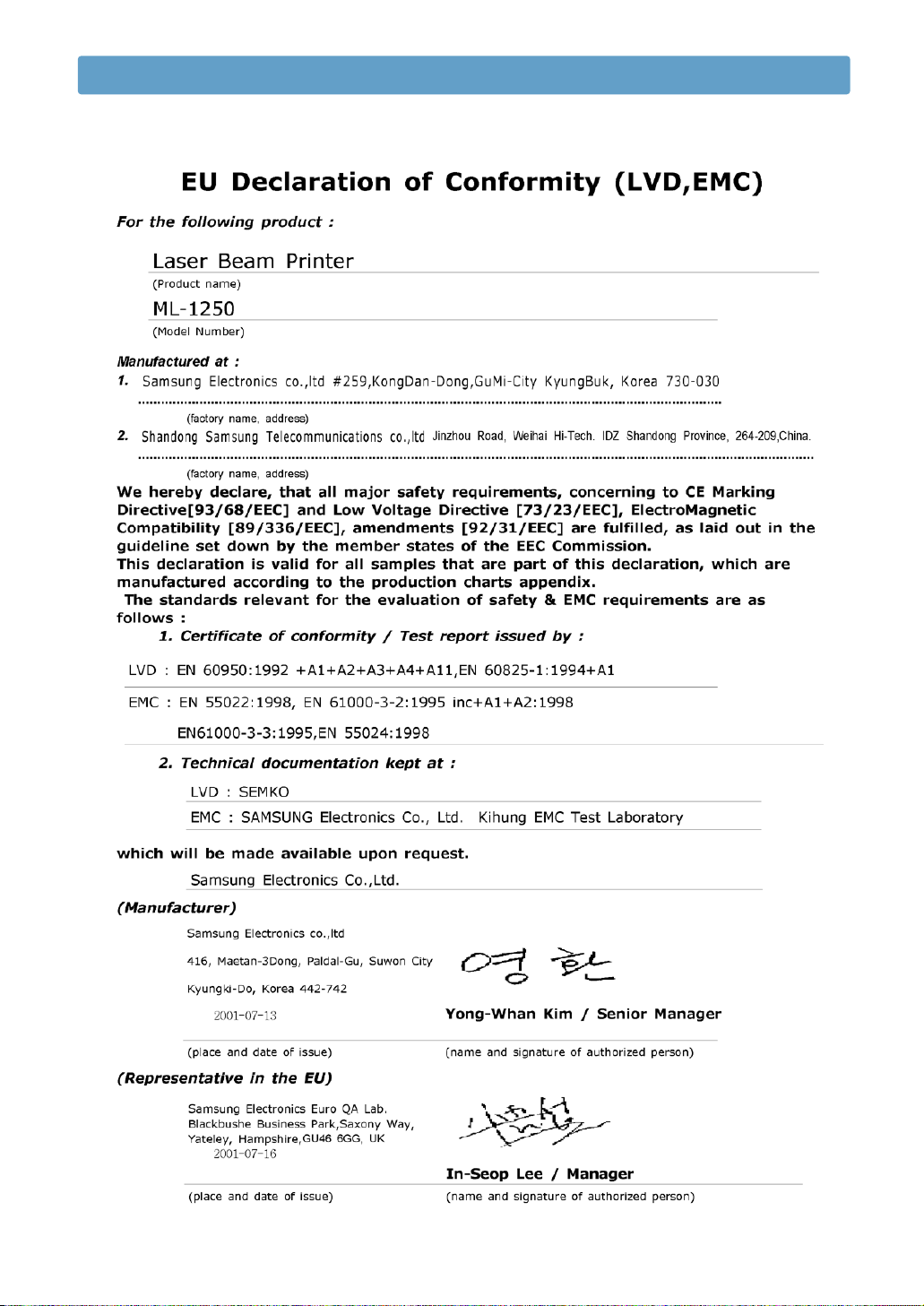
VII
Considerações ambientais e de segurança
Page 9

Parabéns pela aquisição de uma impressora Samsung
ML-1250! Este capítulo inclui informações sobre os
seguintes assuntos:
◆ Características especiais
◆ Componentes da impressora
Nota: Este manual em Português inclui os capítulos
1,2 e 3 do manual inglês para a ML-1250. Se
pretende consultar outros capítulos, por favor
verifique o manual em inglês.
1
1
Introdução
Introdução
Page 10
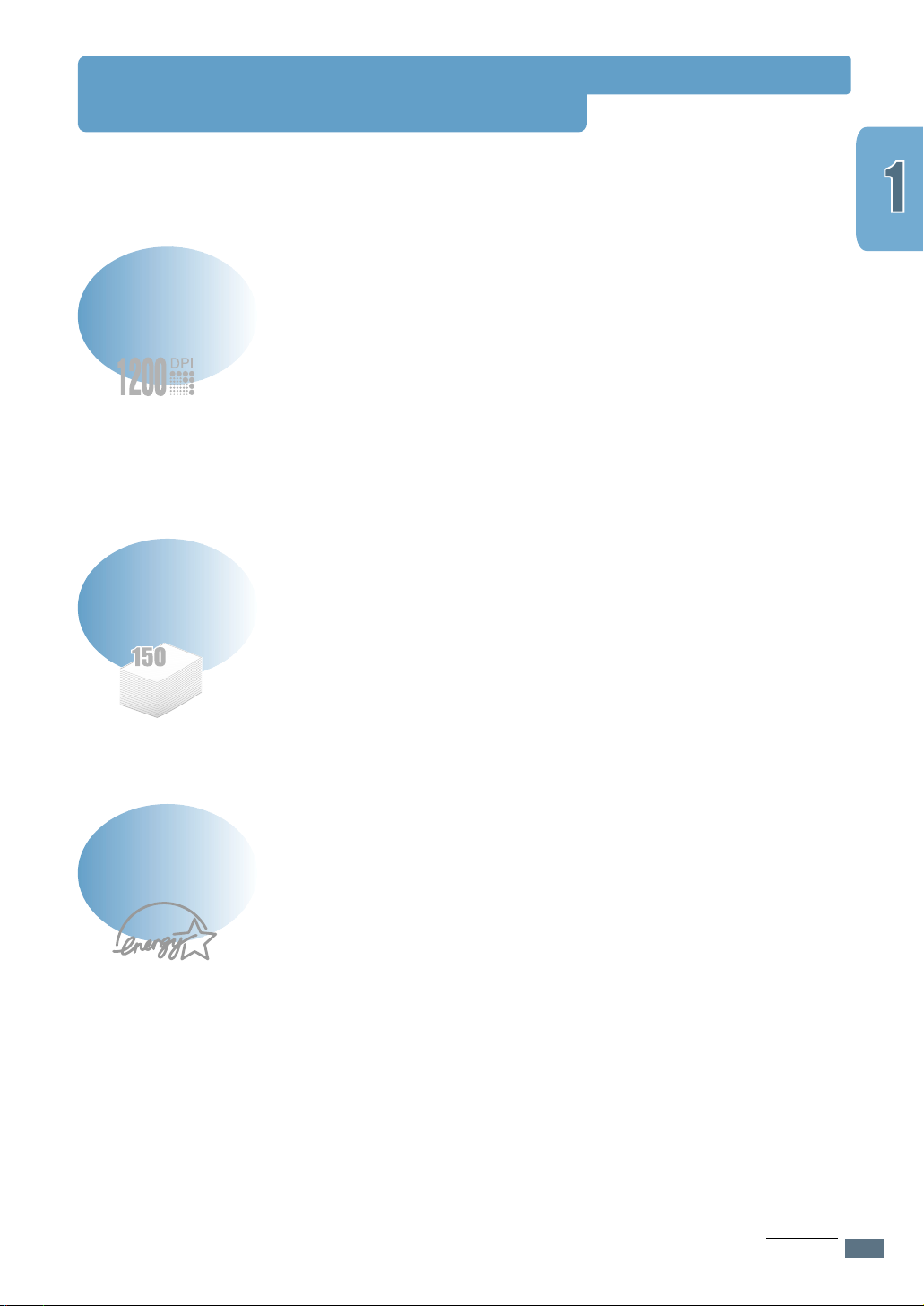
Características especiais
I
NTRODUÇÃO
1.1
A Samsung ML-1250 é uma impressora versátil e produtiva,
dotada de características especiais que melhoram a qualidade
de impressão, proporcionando uma vantagem concorrencial.
Pode:
• Pode imprimir com qualidade de 1200 ppp. Consulte a
página 5.12.
• A impressora imprime 12 páginas por minuto.
• A linguagem de impressão PCL 6 permite uma impressão
rápida.
Imprimir com uma qualidade excelente e alta velocidade
• Alimentador automático para 150 folhas standard e
alimentador manual de 1 folha, que suportam vários
formatos e tipos de papel.
• Duas localizações de saída: Seleccione o tabuleiro voltado
para baixo ou a ranhura de saída voltada para cima
para um acesso mais conveniente.
Tratamento flexível de papel
• Se seleccionar o modo Toner Save, a impressora consome
menos toner. Consulte a página 5.6.
• Imprimir várias páginas numa única folha de papel, para
poupar papel (N-up printing). Consulte a página 5.7.
• É possível imprimir a última página com um toque no
modo Ready. Consulte a página 5.21.
• A impressora economiza energia, reduzindo
automaticamente o consumo de energia quando não está a
imprimir.
• Este produto satisfaz as directrizes da Energy Star
relativamente à eficácia energética.
Poupe tempo e dinheiro
Page 11
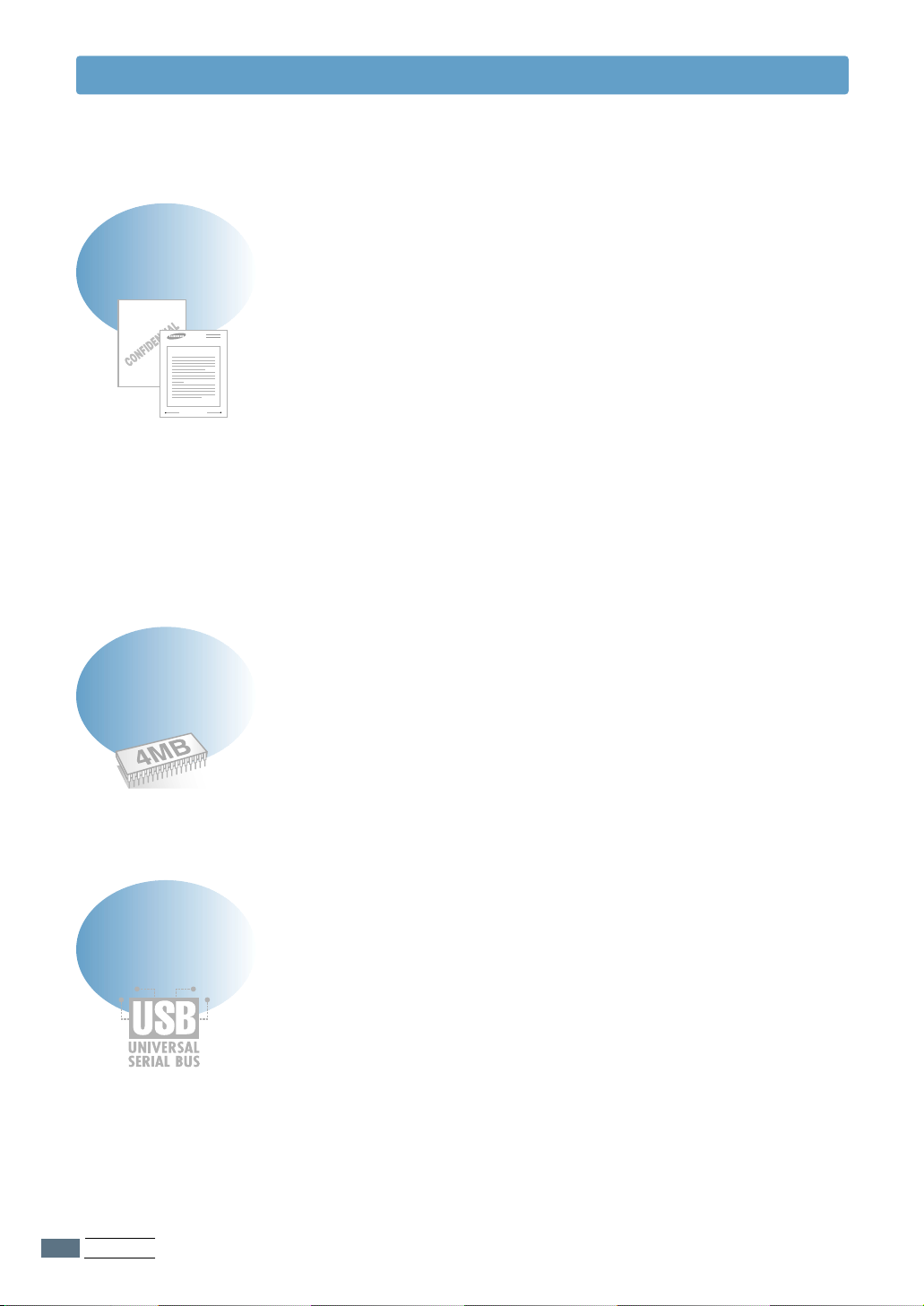
I
NTRODUÇÃO
1.2
• Pode personalizar os documentos, utilizando marcas de água
(Marcas de água) como, por exemplo, “Confidencial.”
Consulte a página 5.14.
• É possível imprimir formulários pré-impressos e papel
timbrado em papel normal. Consulte a página 5.17.
• Imprimir pósteres. O texto e as imagens de cada página do
documento são ampliados e impressos no número de folhas
de papel seleccionado. Uma vez impresso o documento, corte
os contornos brancos de cada folha. Junte as folhas com fita
cola para formar um póster. Consulte a página 5.9.
Criar documentos profissionais
WORLD BEST
Dear ABC
Regards
• Pode imprimir em Windows 95/98/Me/NT 4.0/2000/XP.
• A impressora é compatível com os sistemas Linux, DOS e
Macintosh.
• A impressora ML-1250 é fornecida com interfaces Paralela e
USB.
Imprimir em várias ambientes
A ML-1250 é fornecida com 4 MB de memória. Pode aumentar
a capacidade da memória da impressora (até 68 MB no
máximo), instalando módulos de memória opcionais. Consulte
a página A.31.
Expandir a capacidade da impressora
Características especiais
Page 12

I
NTRODUÇÃO
1.3
Componentes da impressora
Vista de frente
Suporte de papel
Tabuleiro de saída
voltada para baixo
Alavanca de saída
Suporte de saída
do papel
Tampa frontal
Ranhura de saída
voltada para cima
Painel de controlo
Tabuleiro de
entrada
automática
Tabuleiro de
entrada manual
Guias do papel
Page 13

Vista do interior
Cartucho de toner
Componentes da impressora
Tampa frontal
INTRODUÇÃO
1.4
Page 14

Vista de trás
Interruptor de
alimentação
Tomada de corrente
Porta paralela
Porta USB
Componentes da impressora
INTRODUÇÃO
1.5
Page 15

Este capítulo apresenta instruções pormenorizadas de
instalação e configuração da impressora. Os tópicos
incluídos neste capítulo são:
◆
PASSO 1
: Desembalar a impressora
◆
PASSO 2
: Instalar o cartucho de toner
◆
PASSO 3
: Colocar papel
◆
PASSO 4
:
Ligar ao computador através de um cabo paralelo
◆
PASSO 5
: Ligar a impressora
◆
PASSO 6
: Imprimir uma página de demonstração!
◆
PASSO 7
: Instalar o software da impressora
◆ Instalar software a partir de disquetes
2
2
Instalar a
impressora
Instalar a
impressora
Page 16

INSTALAR A IMPRESSORA
2.1
P
A
S
S
O
Desembalar a impressora
11
Retire a impressora e todos os
acessórios da respectiva embalagem.
Certifique-se de que a embalagem da
impressora contém os seguintes
elementos:
Notas:
• Se um destes elementos estiver em
falta ou estiver danificado, contacte
imediatamente o vendedor.
• Os componentes podem variar de uns
países para os outros.
• Este manual em Português inclui os
capítulos 1,2 e 3 do manual inglês para
a ML-1250. Se pretende consultar
outros capítulos, por favor verifique o
manual em inglês.
Cartucho de toner Cabo de alimentação
CD-ROM*
* contém o controlador da impressora, o Manual do
Utilizador, o programa Adobe Acrobat Reader e o software
de instalação de Make Your Own Diskette.
22
Retire com cuidado todas as fitas de
embalagem da impressora.
33
Instale o suporte de saída de papel
fornecido, conforme ilustrado.
Este manual
Suporte de saída
de papel
Page 17

INSTALAR A IMPRESSORA
2.2
11
Agarre ambos os lados da tampa frontal
e abra-a, puxando-a para si.
22
Retire o cartucho de toner da embalagem
e remova o papel que o cobre.
Deite o papel fora.
33
Agite ligeiramente o tinteiro de um lado
para o outro, para distribuir o toner
uniformemente no interior do cartucho.
CUIDADO:
Para evitar danos, não exponha o cartucho
de toner à luz por mais de alguns minutos.
Se o deixar exposto por mais de alguns
minutos, cubra-o com um pedaço de papel.
Se manchar a roupa com toner, limpe-o
com um pano seco e lave a roupa em água
fria. A água quente fixa o toner no tecido.
P
A
S
S
O
Instalar o cartucho de toner
Page 18

INSTALAR A IMPRESSORA
2.3
Nota: Se imprimir texto com cobertura de 5%, pode esperar do toner uma autonomia de cerca
de 2.500 páginas (1.000 páginas com o cartucho de toner fornecido com a impressora).
55
Agarre no manípulo e insira o cartucho
na impressora, até encaixar no lugar.
66
Feche a tampa frontal. Certifique-se de
que a tampa está bem fechada.
44
Localize as ranhuras do cartucho no
interior da impressora, uma de cada
lado.
Instalar o cartucho de toner
Page 19

INSTALAR A IMPRESSORA
2.4
11
Puxe o suporte do papel do tabuleiro de
entrada automática para cima, até
parar.
22
Antes de colocar o papel, vergue-o para
a frente e para trás para soltar as folhas
e folheie-as.
Bata as extremidades da resma sobre o
tampo de uma mesa para a endireitar e
evitar que o papel encrave.
33
Coloque um maço de folhas no tabuleiro
de entrada automática com o lado a
imprimir voltado para cima.
P
A
S
S
O
Colocar papel
Page 20

INSTALAR A IMPRESSORA
2.5
55
Ajuste as guias do papel à largura das
folhas.
44
Não coloque demasiado papel. Este
tabuleiro pode conter até 150 folhas.
Mantenha o papel abaixo desta
marca de altura.
Colocar papel
Notas:
• Não empurre a guia da largura ao ponto de o papel ficar ondulado.
• Se não ajustar a guia da largura, o papel pode encravar.
• Se necessitar de adicionar mais folhas de papel durante a impressão, retire
primeiro o papel que resta no tabuleiro. Em seguida, reinsira-o com o novo
papel. Note que a adição de novo papel a papel já existente no tabuleiro
pode fazer com que o papel encrave ou com que sejam alimentadas várias
folhas de cada vez.
Page 21

INSTALAR A IMPRESSORA
2.6
11
Certifique-se de que a impressora e o computador estão ligados.
22
Ligue o cabo paralelo à parte
posterior da impressora.
Empurre os grampos metálicos para
baixo, para os encaixar nos entalhes
da ficha do cabo.
33
Ligue a outra extremidade do cabo à
interface paralela do computador e
aperte os parafusos.
Se necessitar de ajuda, consulte a
documentação do computador.
P
A
S
S
O
Ligar ao computador através de um cabo paralelo
À porta paralela
do PC
➜
Se estiver a utilizar uma interface USB
Consulte “Instalar o controlador USB em Windows” na
página A.10.
Nota: Para ligar a impressora à porta paralela do computador, é
necessário um cabo paralelo certificado.
Tem de adquirir um cabo que respeite a norma IEEE1284.
Page 22

INSTALAR A IMPRESSORA
2.7
11
Ligue o cabo de alimentação ao
conector de alimentação, na parte
posterior da impressora.
22
Ligue a outra extremidade a uma
tomada de corrente eléctrica com
ligação de terra.
33
Ligue a alimentação.
P
A
S
S
O
Ligar a impressora
À tomada de corrente eléctrica
➜
Demo
Durante a ligação, todas as luzes do
painel de controlo da impressora
acendem-se por instantes. Quando
apenas a luz Data permanecer acesa,
prima sem soltar o botão Demo.
Mantenha o botão premido durante cerca
de 2 segundos, até todas as luzes
piscarem lentamente. Em seguida, solte o
botão. A página de demonstração é
impressa.
Laser Beam Printer
Excellent Performance, High Quality
Cost Saving, Convenience
Compatibility
ML-1250
A página de demonstração apresenta
uma amostra da qualidade de
impressão, para ajudar o utilizador a
verificar se a impressora está a imprimir
correctamente.
P
A
S
S
O
Imprimir uma página de demonstração!
Page 23

INSTALAR A IMPRESSORA
2.8
A impressão é fornecida com um CD-ROM que contém o
controlador da impressora para algumas das aplicações de
Windows mais populares. Para utilizar a impressora, é necessário
instalar um controlador que converta os dados da aplicação em
dados que possam ser interpretados pela impressora.
Se estiver a imprimir através de uma interface paralela
Consulte a página 2.9 para obter informações sobre a instalação
do software de impressão num computador ligado directamente
à impressora através de um cabo paralelo.
Se estiver a imprimir através de uma interface USB
Consulte “Utilizar o controlador USB em Windows” na
página A.10, para obter informações sobre a instalação do
software de impressão num computador com USB.
Se estiver a imprimir a partir do Macintosh
Consulte “Utilizar a impressora com um Macintosh” na
página A.17, para obter informações sobre a instalação do
software e a impressão a partir de Macintosh.
Se imprimir em DOS
Consulte “Imprimir a partir de aplicações de DOS” na
página A.24, para obter informações sobre a instalação do
utilitário DOS RCP e a impressão a partir de aplicações de DOS.
Se imprimir em Linux
Consulte “Instalação do controlador de Linux” na página A.29,
para obter informações sobre a instalação do controlador de
Linux.
P
A
S
S
O
Instalar o software da impressora
Verifique o seguinte:
• Estão instalados 16 MB ou mais de RAM no computador.
• Existem pelo menos 50 MB de espaço livre no disco do
computador.
• Todas as aplicações do computador estão fechadas,
antes de começar a instalação.
• Windows 95, Windows 98, Windows Me, Windows NT 4.0,
Windows 2000 ou Windows XP.
Antes de instalar o software da impressora
Page 24

INSTALAR A IMPRESSORA
2.9
11
Coloque o CD-ROM na respectiva unidade. A instalação é
iniciada automaticamente.
Se o CD-ROM não for executado automaticamente:
Seleccione Executar no menu Iniciar, escreva
x:\cdsetup.exe na caixa Abrir (em que x corresponde à
letra da unidade de CD-ROM) e, em seguida, faça clique
em OK.
Instalar o software da impressora a partir do CD-ROM
Nota: Se a caixa de
diálogo Novo Hardware
Encontrado aparecer
durante o procedimento de
instalação, faça clique no
X , no canto superior direito
da caixa, ou faça clique em
Cancelar.
S
A
M
S
U
N
G
M
L
-
1
2
5
0
/
M
L
-
2
5
0
22
Quando o ecrã de abertura aparecer, seleccione o idioma
apropriado.
33
Faça clique em Install the Samsung Software on
your PC.
Instalar o software da impressora
Page 25

INSTALAR A IMPRESSORA
2.10
Instalar o software da impressora
44
É apresentada a janela Welcome. Faça clique em Next.
55
Os ficheiros são copiados para o directório apropriado.
66
Faça clique em Finish.
Page 26

INSTALAR A IMPRESSORA
2.11
Instalar o software da impressora
Se tiver acesso a outro computador com unidade de CD-ROM,
pode utilizar o utilitário Make Diskette em Windows, para criar
as disquetes necessárias para a instalação. Consulte “Instalar o
software a partir de disquetes” na página 2.13.
Algumas funções da impressora, tais como o formato de papel e
a orientação das páginas, podem estar disponíveis através das
definições da aplicação. Utilize as definições da aplicação, se
disponíveis, porque sobrepõem as do controlador da impressora.
O acesso às funções avançadas da impressora faz-se através do
controlador. Consulte o capítulo 5, “Tarefas de impressão” para
obter instruções de utilização das funções do controlador da
impressora.
Em Windows, após a instalação, o ícone Uninstall do grupo de
programas Samsung ML-1250 permite seleccionar e eliminar
alguns ou todos os componentes da impressora Samsung
ML-1250. Ao actualizar o controlador da impressora, ou se a
instalação falhar, desinstale o controlador, procedendo do modo
indicado em seguida.
11
No menu Iniciar, seleccione Programas.
22
Seleccione Samsung ML-1250 PCL 6 e, em seguida,
Samsung ML-1250 PCL 6 Driver Maintenance.
Sugestões para a instalação do software
Não tenho unidade
de CD-ROM
Como é que acedo
às funções da
impressora?
Como é que removo
o sof tware de
impressão?
Page 27

INSTALAR A IMPRESSORA
2.12
Instalar o software da impressora
• Feche todos os programas. Desligue o computador e a
impressora. Ligue a impressora e, depois, o computador.
• Feche quaisquer programas anti-vírus activos no computador.
• Desinstale o software da impressora, seguindo as instruções
acima e, em seguida, repita o procedimento de instalação.
Se ocorrerem
problemas com a
instalação
55
Faça clique em Finish.
33
Quando o computador confirmar a selecção, faça clique
em OK.
44
O controlador da impressora Samsung ML-1250 e os
respectivos componentes são eliminados do computador.
Page 28

INSTALAR A IMPRESSORA
2.13
Se não tiver uma unidade de CD-ROM e tiver acesso a outro
computador com unidade de CD-ROM, pode copiar os
ficheiros do CD-ROM de instalação do software da
impressora para disquetes e utilizá-las em vez do CD-ROM
para instalar o software.
Pode criar as disquetes de instalação do controlador da
impressora Samsung ML-1250 PCL 6. Certifique-se de que
tem disponíveis várias disquetes formatadas e, em seguida,
execute as seguintes acções:
11
Introduza o CD-ROM que acompanha a impressora na
unidade de CD-ROM. A instalação é iniciada automaticamente.
Se o CD-ROM não for executado automaticamente:
Seleccione Executar no menu Iniciar, escreva
x:\cdsetup.exe na caixa Abrir (em que x corresponde
à letra da unidade de CD-ROM) e, em seguida, faça
clique em OK.
22
Quando o ecrã de abertura aparecer, seleccione o idioma
apropriado.
33
Faça clique em Make your own Diskette set of
software.
Criar disquetes de instalação
S
A
M
S
U
N
G
M
L
-
1
2
5
0
/
M
L
-
2
5
0
Instalar o software a partir de disquetes
Page 29

INSTALAR A IMPRESSORA
2.14
44
Aparece a caixa de diálogo Copy to Floppy.
Seleccione os componentes que pretende copiar para as
disquetes, na caixa Select. Pode seleccionar PCL Driver,
USB Driver e DOS RCP.
Seleccione a unidade de disquetes onde vai introduzir a
disquete.
55
Faça clique em Copy all disk images.
Se pretender copiar uma parte do componente
seleccionado, seleccione o disco que pretende copiar na
janela Disk Images e, em seguida, faça clique em Copy
selected disk images.
66
Quando pedido, introduza uma disquete vazia e
formatada na unidade de disquetes e faça clique em Yes
para copiar a primeira disquete. Se estiverem a ser
copiadas várias disquetes, quando a cópia da primeira
terminar, é-lhe pedido para introduzir a disquete 2.
Certifique que coloca etiquetas em cada uma das
disquetes à medida que as cria: Controlador da ML-1250
PCL 6, disquete 1 de 2, etc.
Indica o caminho
do componente
seleccionado.
Seleccione o
componente que
pretende copiar.
É indicada a quantidade
de disquetes necessárias
para copiar o componente
seleccionado.
Seleccione a unidade
de disquetes que vai
utilizar.
Instalar o software a partir de disquetes
Page 30

INSTALAR A IMPRESSORA
Instalar o software a partir de disquetes
77
Se tiver mais de uma disquete, introduza a seguinte e faça
clique em Yes.
88
Quando a cópia terminar, faça clique em Close na caixa de
diálogo Copy to Floppy. Em seguida, faça clique em Sair na
caixa de diálogo SAMSUNG PRINTER SETUP.
Para instalar o controlador da impressora a partir das
disquetes, proceda do seguintes modo:
11
Introduza a primeira disquete (se o software tiver mais de
uma disquete).
22
No menu Iniciar, seleccione Executar.
33
Escreva A:\setup.exe na caixa Abrir e faça clique em OK.
(Se a letra da unidade de disquetes não for A, escreva a
letra correcta.)
22
Siga as instruções apresentadas no ecrã para concluir a
instalação.
Instalar o software
2.15
Page 31

Este capítulo descreve a utilização do painel de controlo da
impressora. Inclui informações sobre os seguintes tópicos:
◆ Botões do painel de controlo
◆ Luzes do painel de controlo
3
3
Utilizar o
Painel de
Controlo
Utilizar o
Painel de
Controlo
Page 32

Toner Save Cancel/Reprint
Demo
DataPaperError
UTILIZAR O PAINEL DE CONTROLO
3.1
Botões do painel de controlo
A impressora inclui três botões: Toner Save, Cancel/Reprint e Demo.
Limpar o interior da impressora
Para imprimir uma página de demonstração, prima sem
soltar o botão Demo durante cerca de 2 segundos, até
as luzes do painel de controlo piscarem lentamente. A
impressora tem de estar no modo Ready.
Prima sem soltar o botão Demo durante cerca de 10
segundos, até as luzes do painel de controlo fiquem
acesas. Depois de se limpar a impressora, é impressa
uma folha de limpeza. Para mais informações,
consulte a página 6.5.
Imprimir uma página de demonstração
Iniciar a alimentação manual
Quando seleccionar Manual Feeder em Paper
Source, na aplicação, deve premir Demo para cada
folha de papel colocada manualmente. Para mais
informações, consulte “Utilizar o tabuleiro de entrada
manual” na página 4.5.
Demo
Page 33

U
TILIZAR O PAINEL DE CONTROLO
3.2
Botões do painel de controlo
Reimprimir a última página do trabalho
Para cancelar um trabalho que esteja a ser processado
pela impressora, prima sem soltar o botão
Cancel/Reprint até as luzes do painel de controlo
piscarem. A luz Error pisca enquanto o trabalho estiver
a ser eliminado da impressora e do computador e, em
seguida, a impressora regressa ao modo Ready. Isto
pode demorar algum tempo, consoante o tamanho do
trabalho de impressão.
Nota: Se premir o botão Cancel/Reprint por engano, tem
de reimprimir o trabalho. Não existe uma função para
anular.
Se premir Cancel/Reprint no modo Ready, a
impressora imprime a última página do último
trabalho de impressão. Consulte a página 5.21.
Cancelar um trabalho
Para activar ou desactivar o modo de economia de toner,
carregue no botão Toner Save. A impressora tem de
estar no modo Ready.
• Se a luz de fundo do botão estiver acesa, o modo de
economia de toner está activo e a impressora utiliza
menos toner para imprimir um documento.
• Se a luz de fundo do botão estiver apagada, o modo
de economia de toner está desactivado e os
documentos são impressos com a qualidade de
impressão normal.
Para activar ou desactivar o modo de economia de toner
através deste botão, a opção Toner Save Mode do
controlador da impressora tem de estar definida como
Printer Setting.
Para mais informações sobre o modo de economia de
toner, consulte a página 5.6.
(activar)
(desactivar)
Activar/desactivar o modo de economia de toner
Cancel/Reprint
Toner Save
Toner Save
Page 34

UTILIZAR O PAINEL DE CONTROLO
3.3
Luzes do painel de controlo
As luzes do painel de controlo indicam o estado da impressora. Se a luz Error estiver acesa,
há um erro na impressora. Consulte “Resolução de problemas de mensagens de erro” na
página 7.17.
Mensagens das luzes do painel de controlo
A luz Data está acesa e a impressora está pronta para imprimir.
Não é necessária nenhuma acção. Se premir sem soltar o botão Demo durante
cerca de 2 segundos, é impressa uma página de demonstração.
Modo Ready
Error
Paper
Data
A impressora não tem papel.
Coloque papel na impressora. Se estiver a utilizar o tabuleiro automático, não é
necessário premir nenhum botão para recomeçar. Se estiver a utilizar o
tabuleiro manual, prima o botão Demo depois de colocar o papel.
Sem papel
Data
Error
Paper
No modo de alimentação manual, a impressora aguarda que o botão Demo seja
premido.
Prima o botão Demo para começar a imprimir. Tem de premir o botão para
imprimir cada página, depois de colocar papel no tabuleiro de entrada manual.
A aguardar que o botão Demo seja premido
Data
Error
Paper
A impressora está a receber ou a processar dados. Aguarde que o trabalho seja
impresso.
Quando se prime o botão Cancel/Reprint, o trabalho em curso é cancelado. A
impressora ainda pode imprimir uma ou duas páginas enquanto o trabalho está a
ser apagado. Uma vez cancelado o trabalho, a impressora regressa ao modo Ready.
Em processamento
Data
Error
Paper
Page 35

Home
Visite a Samsung em:
www.samsungprinter.com
P/N. JC68-00979A Rev.1.00
